„Google“ skaitytojas bus atleistas į pensiją 2013 m. Liepos 1 d., Suteikdamas RSS paslaugos vartotojams maždaug keturis mėnesius, kad rastų alternatyvas. Nuo pranešimo apie „Reader“ žlugimą paskelbus daugiau nei 500 000 naujų vartotojų, „Feedly“ yra vienas iš populiariausių „Google“ skaitytojo pasirinkimų.
Maitinti gali gauti daug susidomėjimo, nes tai viena iš nedaugelio alternatyvų klientams keliose platformose („iOS“, „Android“, „Kindle“, „Chrome“, „Firefox“ ir „Safari“). Jei norite išbandyti ją kaip „Google“ skaitytojo alternatyvą, mes turime keletą patarimų, kurie padės jums išnaudoti „Feedly“ darbalaukyje.
Sinchronizuokite su „Google“ skaitytuvu dabar . Kadangi „Feedly“ sinchronizuojasi su „Google“ skaitytuvu, eikite į priekį ir įgalinkite „Feedly“ naudoti „Google“ skaitytojo paskyrą. Tai suteiks jūsų prenumeratą ir „žvaigždute pažymėtus“ įrašus. Kai „Google“ išjungia „Google“ skaitytuvą, „Feedly“ planuoja naudoti savo galinę dalį.

Pakeiskite į „pavadinimų“ rodinį . Nors „Feedly“ žurnalas ir „mozaikos“ vaizdai yra gana žiūri, jie gali greitai nuskaityti straipsnio antraštes. Pakeitus vaizdą į „antraštes“, bus pakeistas vaizdas, kad būtų galima geriau imituoti tik „Google“ skaitytojo tekstą. Taip pat galite tai padaryti kaip numatytąjį vaizdą, eikite į parinktis> Numatytasis vaizdas ir pasirinkę „sutrumpintas“. Atminkite, kad šis rodinys pasiekiamas tik naudojant „Feedly“ žiniatinklio naršyklės versijas.

Išplėsti ekrano plotį . Nors „hover“ meniu yra tvarkingas efektas, jis gali būti senas, jei turite daug prenumeratų ir turite greitai juos naršyti. Išplečiant interneto naršyklės ekrano plotį, bus rodomos prenumeratos kairėje ekrano pusėje ir straipsniai dešinėje.

Naudokite sparčiuosius klavišus . Naršyklėje veikiantys „Feedly“ klientai palaiko kelis sparčiuosius klavišus, įskaitant „ r “ atnaujinimui ir „ s“, kad išsaugotumėte vėliau. Jei norite pamatyti visą sąrašą, naudokite ? trumpesnis kelias.

Žvaigždės yra žymės . Žvaigždute pažymėti straipsniai iš „Google“ skaitytojo yra tokie patys, kaip ir „Feedly“ žymėse. Skiltyje „Išsaugota“ rodomi visi jūsų žymimi straipsniai, įskaitant visus senus žvaigždute pažymėtus straipsnius iš „Reader“.

Pakeiskite skaitymo nuorodų spalvą . Numatytoji skaitymo nuorodų spalva yra gana tamsus pilkos spalvos atspalvis, kuris gali būti arba negali būti pakankamai didelis kontrastas tarp skaitymo ir neskaitytų straipsnių. Jei norite, kad skaitymo nuorodų spalva būtų šviesesnė, pilka arba visiškai kitokia spalva, eikite į Nuostatos> Skaitykite nuorodų spalvas ir įveskite norimos spalvos šešiakampį kodą. Toliau pateiktame pavyzdyje spalva buvo pakeista iš # 909090 į # E0E0E0.

Viskas. Nors „Feedly“ mobiliosios versijos dar nepalaiko pavadinimų peržiūros, ji gali būti pridėta artimiausioje ateityje, todėl ji taptų panaši į „Google“ skaitytuvo programą „Android“. Patarimai pažadėjo atidžiai išklausyti vartotojo pasiūlymus ir kas savaitę pridėti funkcijų.

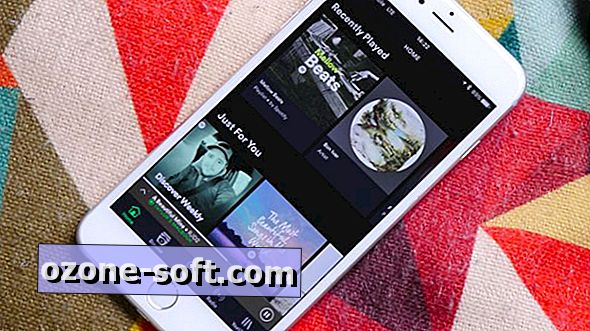











Palikite Komentarą